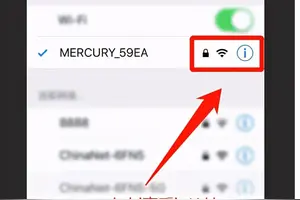1.Win10系统怎么将标题栏颜色修改成彩色
详细的操作如下:
需要注意的是,此方法适合win10 TH2版系统。
第一,在系统的设置“个性化”选项中选中颜色,并将其中的“显示开始菜单、任务栏与操作中心和标题栏颜色”关闭;
第二,使用快捷键“win+r”进入运行窗口,在运行输入框中输入“regedit”,回车后进入注册表编辑器;
第三,依照以下顺序将文件打开“HKEY_CURRENT_USER\SOFTWARE\Microsoft\Windows\DWM”;
第四,在窗口右侧找到“ColorPrevalence”选项,双击后将数值修改成1即可;
第五,完成以上操作之后你就能得到一个彩色的标题栏,而颜色的设置就存在“设置-个性化-颜色”下。值得一提的是,假若你将之前关闭的“显示开始菜单、任务栏、操作中心和标题栏的颜色”打开,所有的设置则会失效,如果还需要彩色标题栏就必须重新设置一遍了。
2.win10标题栏颜色怎么设置 win10彩色标题栏设置方法
右键点击桌面——个性化——颜色——在右边关闭“选择一种颜色”下方的开关,选择一种颜色。再在下面打开图中二个开关:
3.怎么设置标题栏颜色 win10
修改Win10标题栏颜色步骤 1、首先在win10系统打开文件夹到C:/Windows/Resources/Themes;复制Aero文件夹,并在原所在文件夹粘贴,如果MSS文件存取被拒,直接略过;把“aero -副本”文件夹更名为“ Windows”;进入Windows文件夹把aero(可能会有后戳名.msstyles)重命名为windows 2、接着就进入到zh-CN文件夹,把aero.msstyles.mui 文件更名为Windows.msstyles.mui;完成后把C:/Windows/Resources/Themes/文件夹下的aero(.theme)文件复制到桌面,重命名为windows用记事本打开 3、然后在记事本里找到[VisualStyles]这一区,删掉这一行:Path=%ResourceDir%/Themes/Aero/Aero.msstyles;关闭并保存桌面上的Windows.theme,双击打开系统自动应用新的主题文件,之后窗口标题栏就会呈现指定颜色了,然后就可以在设置-个性化里选择想要的颜色。
4.win10系统怎样设置彩色标题栏
右击桌面空白处,选择个性化进行个性化设置。
在个性化设置中找到颜色,在颜色设置里找到“显示开始菜单、任务栏和操作中心的颜色”,将其关闭。
设置完成之后,打开运行窗口,按windows键+R键。输入regedit 命令后回车。
打开注册表编辑器窗口后,打开目录:HKEY_CURRENT_USER\SOFTWARE
在SOFTWARE下找到 Microsoft\Windows\DWM
选择DWM,在右侧列表中,找到ColorPrevalence。
双击ColorPrevalence,弹出一个编辑窗口,将数值数据改成1后确定。
设置好一会,打开一个文件夹,可以看到标题栏变成了我们设置的主题颜色。
这是我们默认的主题颜色,你也可以设置自己的主题颜色,仍然是在个性化中,颜色。我们选择一个主题颜色。
步骤阅读
10
再查看一下我们的标题栏,发现已经变色了。
转载请注明出处windows之家 » win10怎样设置标题栏颜色
 windows之家
windows之家